Post Type Switcher:投稿の編集画面等で投稿タイプを切り替えられる
投稿の編集画面等で投稿タイプを切り替えられる WordPress 用プラグインの紹介です。
それは「Post Type Switcher」です。
そのインストール手順から日本語化・使い方と設定などを解説していきます。
Post Type Switcher
Post Type Switcher は、投稿の編集画面等で投稿タイプを切り替えられます。
下記の組み合わせで、投稿、固定ページ、カスタム投稿を相互に切り替えることができます。
- 固定ページから投稿へ
- 投稿から固定ページへ
- 投稿からカスタム投稿タイプへ
- カスタム投稿タイプからカスタム投稿タイプ
※v 3.0.0 以降から添付ファイルへの切り替えのサポートが削除となりました。
記事を作成もしくは更新時点でのバージョン:v 3.2.0
マルチサイトでの利用:可
Gutenberg エディターでの動作
Gutenberg エディターに専用機能が追加されます。
インストール手順
下記の URL から ZIP ファイルを入手して、管理画面からアップロードして有効化するか
Post Type Switcher – WordPress.org
もしくは、WordPress.org の公式プラグインディレクトリにリリースされているので、
管理画面から入手できます。
ダッシュボードから「プラグイン」メニューの「新規追加」を選択し、
プラグイン追加画面右上の検索窓に「Post Type Switcher」と入力します。
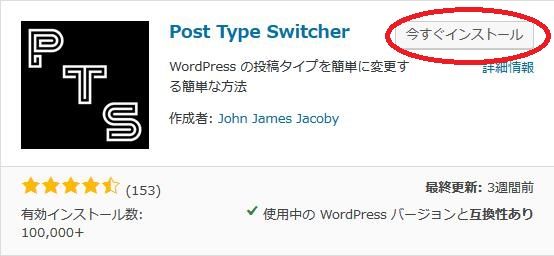
検索結果の一番左上に表示されると思うので、「今すぐインストール」をクリックします。
※一番左上に表示されない場合は、上記の画像から探して下さい。
インストールが完了したら、プラグインを「有効化」します。
プラグインのインストールに慣れていない方は、
下記の記事にて詳しく解説していますので、御覧ください。
WordPressプラグインのインストール手順を解説 – WordPress活用術
日本語化
Post Type Switcher は、日本語化対応がされているので、有効化するだけで日本語化されます。
日本語化されない場合には、日本語化用の言語パックを translate.wordpress.org から入手できる場合があります。
WordPress と関連プロジェクト(テーマ・プラグイン)用の翻訳プラットフォームとして、
translate.wordpress.org (GlotPress) が導入されています。
※ボランティアで翻訳されている場合が多いので、
全てのプラグインで、必ずしも日本語化用の言語パックが用意されているわけでは無いです。
また、用意されていても 100% 翻訳されている保証もありません。
日本語化用の翻訳ファイルの探し方は、下記の記事を参照してください。
WordPress公式での日本語化用の翻訳ファイルの探し方 – WordPress活用術
専用メニュー
Post Type Switcher に専用メニューは無いです。
使い方
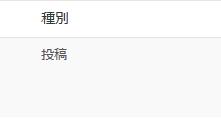
各投稿タイプの投稿一覧画面に「種別」列が追加されています。
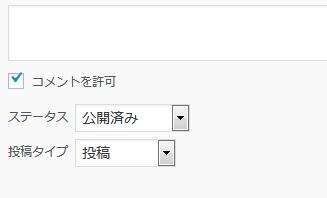
・クラシックエディターの場合
編集画面の公開セクション内に専用項目が追加されています。
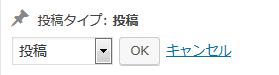
・Gutenberg エディターの場合
編集画面のステータスと公開状態のセクション内に専用項目が追加されています。
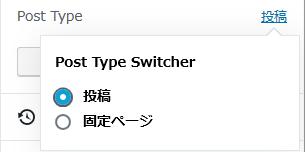
クイック編集からでも投稿タイプを切り替えることもできます。